广东省普通高中学生综合素质评价信息管理平台学生用户手册
普通高中学生综合素质评价信息管理系统学生填写指导

3学业水平
研究性学利获取、成果被相关机构采用或获颁荣誉证明等。
主要包括学科竞赛获奖、拓展课程情况、成绩拔尖说明、相关学科应用成果等(不 含体育、艺术等)。
健康生活方式
主要包括运动习惯、饮食习惯与营养搭配等。运动习惯:个性化的锻炼方式,每周 运动频次与时长、强度等。
含 5社会实践 究、设计制作、企业参观学 学习、研学旅行、设计制作和各种调查研究等的活动情况,以及养成的能力和形成
习、社会考察、军训、生产 的成果等。重点记录学生参加社会实践活动的内容、次数、时间,形成的调查报告
内
劳动、其他
和作品等。
容
6艺术素养
艺术审美与体验 艺术兴趣与特长 艺术创作与成果
主要考察学生对艺术的审美感受、理解、鉴赏和表现的能力。重点记录学生在音乐 、美术(手工艺)、舞蹈、戏剧(戏曲)、影视、书法、播音主持等方面表现出来 的兴趣特长,参加艺术活动的经历与成果,以及对生活美学的领悟与践行等。艺术 审美与体验是记录学生参观艺术场馆、参加艺术学习、观看艺术演出展览、参与艺 术活动等方面的活动记录,以及其他日常生活中形成艺术体验的记录;艺术兴趣与 特长是记录学生参与校内外艺术兴趣小组或社团和各类艺术活动等情况,学生掌握
主要考察学生在践行社会主义核心价值观,在爱党爱国、理想信念、责任担当、热 爱集体、遵纪守法、诚实守信、行为习惯等方面的表现。重点记录学生参与党团班 活动、有关社团活动、公益劳动和志愿服务等活动的次数、持续累积时间,如为孤 寡老人、留守儿童和残疾人等弱势群体提供无偿帮助,到福利院、医院和社会救助 机构等公共场所、社会组织做无偿服务,为社会保障和环境保护等活动做志愿者。
500字以内。
8材料排序
表彰奖励情况_材料排序
高中阶段校级以上(含校级)表彰奖励情况(如省标准为选取3项,则系统会选取 第1、2、3项进入档案)
高中综合素质评价电子平台用户手册(学生)
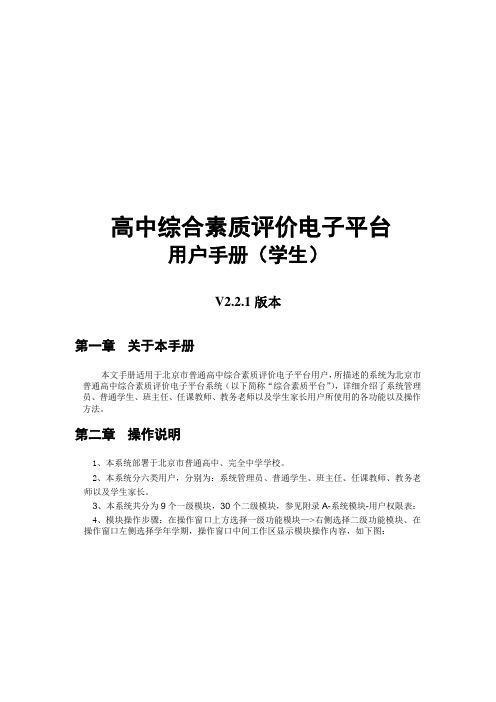
高中综合素质评价电子平台用户手册(学生)V2.2.1版本第一章关于本手册本文手册适用于北京市普通高中综合素质评价电子平台用户,所描述的系统为北京市普通高中综合素质评价电子平台系统(以下简称“综合素质平台”),详细介绍了系统管理员、普通学生、班主任、任课教师、教务老师以及学生家长用户所使用的各功能以及操作方法。
第二章操作说明1、本系统部署于北京市普通高中、完全中学学校。
2、本系统分六类用户,分别为:系统管理员、普通学生、班主任、任课教师、教务老师以及学生家长。
3、本系统共分为9个一级模块,30个二级模块,参见附录A-系统模块-用户权限表:4、模块操作步骤:在操作窗口上方选择一级功能模块—>右侧选择二级功能模块、在操作窗口左侧选择学年学期,操作窗口中间工作区显示模块操作内容,如下图:图2-15、操作查看工作区常见图标按钮介绍:保存工作区模块内容新增模块评价记录,每学期一个记录的模块该按钮无效删除模块多次评价记录,每学期一个记录的模块该按钮无效对多个学生列表操作时的上翻页操作对多个学生列表操作时的下翻页操作上传不可显示的非图片格式的附件上传可直接显示的图片格式的附件删除附件6、各类用户可操作的功能简述:➢普通学生用户登录后具有如下功能:1)综合素质评价模块的功能,参见附录A-系统模块-用户权限表;2)注册家长用户;3)恢复家长用户密码。
第三章(略)第四章普通学生4.1 用户登录打开浏览器,进入学校外网:, 点击左下角图标输入用户名、密码,用户身份选择默认或者学生,然后点击[登录]按钮,进入系统主界面,如下图所示:图4-1-1图4-1-24.2 注册家长用户【功能描述】学生登录系统后为家长注册系统用户。
【注意事项】1、只能为家长注册最多2个系统用户,而且注册时的信息(用户名、真实姓名)一旦确认后不能修改。
2、该功能正常使用的前提是系统管理员将【注册家长用户】的功能开放。
【操作步骤】在学生进入系统首页如图1-5点击“家长用户注册”,系统弹出新窗口显示“家长用户注册”页面,如下图所示:图4-2-1图4-2-2输入用户名、登录密码、登录密码确认、真实姓名,点击“提交注册”。
综合素质评价系统新版操作说明
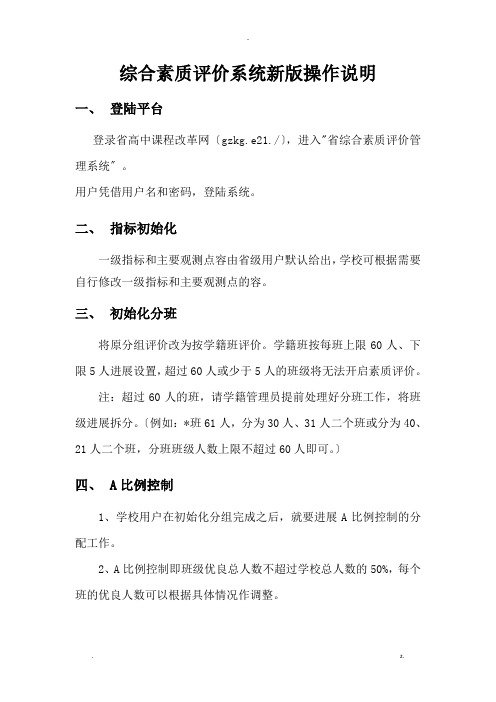
综合素质评价系统新版操作说明一、登陆平台登录省高中课程改革网〔gzkg.e21./〕,进入"省综合素质评价管理系统〞。
用户凭借用户名和密码,登陆系统。
二、指标初始化一级指标和主要观测点容由省级用户默认给出,学校可根据需要自行修改一级指标和主要观测点的容。
三、初始化分班将原分组评价改为按学籍班评价。
学籍班按每班上限60人、下限5人进展设置,超过60人或少于5人的班级将无法开启素质评价。
注:超过60人的班,请学籍管理员提前处理好分班工作,将班级进展拆分。
〔例如:*班61人,分为30人、31人二个班或分为40、21人二个班,分班班级人数上限不超过60人即可。
〕四、 A比例控制1、学校用户在初始化分组完成之后,就要进展A比例控制的分配工作。
2、A比例控制即班级优良总人数不超过学校总人数的50%,每个班的优良人数可以根据具体情况作调整。
五、自评1、学生根据所在学期进展综合素质评价,填好自评数据可以保存,保存阶段可以进展修改,一旦点击提交给班主任就无法修改。
2、选择优良前请先上传证明材料。
(1)上次证明材料统一将证明材料压缩成压缩包形式进展上传。
(2)上传容有误,可以打包重新上传,以最后一次上传的容为准。
3、评价结果显示。
六、互评1、学生互评。
学生用户对其它同学进展互评时,可以查看其它同学上传证明材料。
2、互评结果显示。
〔1〕学生互评时,列表上面注释从第二指标到第六指标优良可以选择的数量即为优良人数上限,选择时到达优良人数上限,就只能选择合格。
〔2〕学生用户进展完互评之后,点击提交给班主任后将无法退回。
七、教师评价1、教师评价。
教师评价可查看学生上传证明材料。
2、教师评价结果显示。
〔1〕教师评价时,列表上面注释从第二指标到第六指标优良可以选择的数量即为优良人数上限,选择时到达优良人数上限,就只能选择合格。
〔2〕提交给班主任按钮点击后将无法退回。
八、班主任评语九、年级审查1、班主任点击年级审查进入年级审查界面。
广东省普通高中学生综合素质评价信息管理平台问题与解答
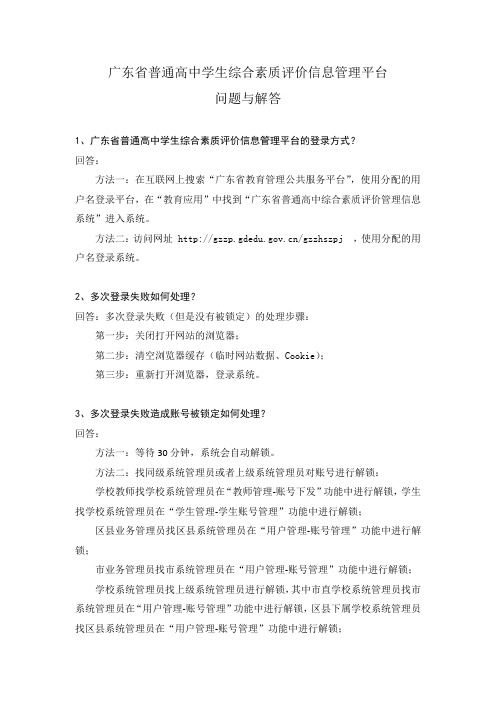
广东省普通高中学生综合素质评价信息管理平台问题与解答1、广东省普通高中学生综合素质评价信息管理平台的登录方式?回答:方法一:在互联网上搜索“广东省教育管理公共服务平台”,使用分配的用户名登录平台,在“教育应用”中找到“广东省普通高中综合素质评价管理信息系统”进入系统。
方法二:访问网址 /gzzhszpj ,使用分配的用户名登录系统。
2、多次登录失败如何处理?回答:多次登录失败(但是没有被锁定)的处理步骤:第一步:关闭打开网站的浏览器;第二步:清空浏览器缓存(临时网站数据、Cookie);第三步:重新打开浏览器,登录系统。
3、多次登录失败造成账号被锁定如何处理?回答:方法一:等待30分钟,系统会自动解锁。
方法二:找同级系统管理员或者上级系统管理员对账号进行解锁:学校教师找学校系统管理员在“教师管理-账号下发”功能中进行解锁,学生找学校系统管理员在“学生管理-学生账号管理”功能中进行解锁;区县业务管理员找区县系统管理员在“用户管理-账号管理”功能中进行解锁;市业务管理员找市系统管理员在“用户管理-账号管理”功能中进行解锁;学校系统管理员找上级系统管理员进行解锁,其中市直学校系统管理员找市系统管理员在“用户管理-账号管理”功能中进行解锁,区县下属学校系统管理员找区县系统管理员在“用户管理-账号管理”功能中进行解锁;区县系统管理员找市系统管理员在“用户管理-账号管理”功能中进行解锁;市系统管理员找省系统管理员在“用户管理-账号管理”功能中进行解锁。
4、用户忘记密码如何处理?回答:找同级系统管理员或者上级系统管理员对账号进行密码重置:学校教师找学校系统管理员在“教师管理-账号下发”功能中进行密码重置,学生找学校系统管理员在“学生管理-学生账号管理”功能中进行密码重置;区县业务管理员找区县系统管理员在“用户管理-账号管理”功能中进行密码重置;市业务管理员找市系统管理员在“用户管理-账号管理”功能中进行密码重置;学校系统管理员找上级系统管理员进行密码重置,其中市直学校系统管理员找市系统管理员在“用户管理-账号管理”功能中进行密码重置,区县下属学校系统管理员找区县系统管理员在“用户管理-账号管理”功能中进行密码重置;区县系统管理员找市系统管理员在“用户管理-账号管理”功能中进行密码重置;市系统管理员找省系统管理员在“用户管理-账号管理”功能中进行密码重置。
综合素质评价管理系统-用户使用手册

综合素质评价管理系统-用户使用手册(总37页)--本页仅作为文档封面,使用时请直接删除即可----内页可以根据需求调整合适字体及大小--综合素质评价管理系统用户使用手册发布时间:2009-01-10联系电话:9 转 8806发布单位:东北师大理想信息技术研究院-软件研发部目录第一部分:系统简介 .......................................... 错误!未定义书签。
第二部分:运行环境 .......................................... 错误!未定义书签。
服务器端 ................................................... 错误!未定义书签。
硬件环境(基本要求) .............................. 错误!未定义书签。
软件环境(基本要求) .............................. 错误!未定义书签。
客户端 ..................................................... 错误!未定义书签。
软件环境(基本要求) .............................. 错误!未定义书签。
第三部分:功能操作说明....................................... 错误!未定义书签。
登录信息 ................................................... 错误!未定义书签。
用户登录 .......................................... 错误!未定义书签。
登录界面 .......................................... 错误!未定义书签。
班主任/教学主任 ............................................ 错误!未定义书签。
普通高中学生综合素质评价系统
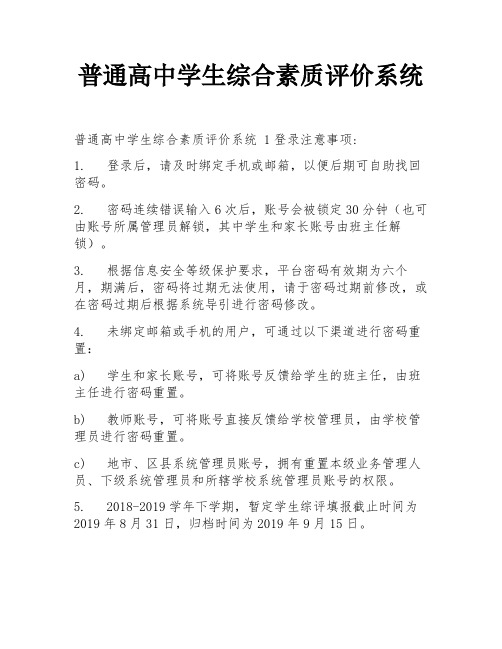
普通高中学生综合素质评价系统
普通高中学生综合素质评价系统 1登录注意事项:
1. 登录后,请及时绑定手机或邮箱,以便后期可自助找回密码。
2. 密码连续错误输入6次后,账号会被锁定30分钟(也可由账号所属管理员解锁,其中学生和家长账号由班主任解锁)。
3. 根据信息安全等级保护要求,平台密码有效期为六个月,期满后,密码将过期无法使用,请于密码过期前修改,或在密码过期后根据系统导引进行密码修改。
4. 未绑定邮箱或手机的用户,可通过以下渠道进行密码重置:
a) 学生和家长账号,可将账号反馈给学生的班主任,由班主任进行密码重置。
b) 教师账号,可将账号直接反馈给学校管理员,由学校管理员进行密码重置。
c) 地市、区县系统管理员账号,拥有重置本级业务管理人员、下级系统管理员和所辖学校系统管理员账号的权限。
5. 2018-2019学年下学期,暂定学生综评填报截止时间为2019年8月31日,归档时间为2019年9月15日。
普通高中综合素质评价系统填写说明

高中综合素质评价系统填写说明一、学生操作说明打开IE浏览器,输入网址:192.168.0.252/pj输入用户名和密码,用户名为学业水平测试号:10123701011****(10,代表入学年份,12370101代表学校代码,1代表男生,2代表女生,后面四位不同),密码1234,选择学生登陆,进入评价系统页面1、实证材料:在某个评优维度有证书的同学可以填写,拖动滚动条,选择添加按钮1)选择相应的维度:公民道德素养要求校级及以上,交流与合作要求县级及以上,其它的要求市级及以上;2)填写格式:公民道德素养:“2010年获得校级三发学生”;学习态度与能力:“学业水平测试成绩全A”注意时间和级别,时间以证书内容上的时间为准,如2012年-2013年上学期获得则填写2010年,级别以证书上的公章为准;3)同一维度有多个证书的只填一条,如三好学生和优秀班干两项证书都有,则在公民道德素养里选填两项证书中的一项;不同年份获得的多个同一种类型的证书,只填一个年份获得的证书,如2010、2011年均获得校级三好学生,则选填“2010年获得校级三好学生”或“2011年获得校级三好学生”;4)其它栏目不填,拖动滚动条并保存;2、自我评价:六个维度,根据自己的实际情况填写,但不能填写不合格选项,每一个维度填好后应保存,最后一个维度填好后注意保存并提交;3、评语填写,对自己进行评价,0-100个汉字;4、互评:班主任审核完实证材料后即可进行互评。
二、班主任老师操作说明:1、审核实证材料:1)审核内容:是否有证书、证书的时间、证书的级别;2)点击审核按钮;2、对学生进行评价;3、实时监控学生自我评价和互评的完成状态;4、合成成绩;5、查看评价结果。
下面红色字体部分是赠送的散文欣赏摘自网络,不需要的朋友下载后可以编辑删除谢谢可依靠的唯有自己犹太家庭的孩子都要回答这样一个问题:“假如有一天房子被烧着了,你将带着什么东西逃跑?”如果孩子回答是钱财,母亲会进一步问:“有一种没有形状、没有颜色、没有气味的宝贝,你知道是什么吗?”如果孩子回答不出来,母亲会告诉他:“孩子,你要带走的不是钱财,而是智慧。
普通高中学生综合素质评价信息管理系统学生填写指导

含 5社会实践 究、设计制作、企业参观学 学习、研学旅行、设计制作和各种调查研究等的活动情况,以及养成的能力和形成
习、社会考察、军训、生产 的成果等。重点记录学生参加社会实践活动的内容、次数、时间,形成的调查报告
内
劳动、其他
和作品等。
容
6艺术素养
艺术审美与体验 艺术兴趣与特长 艺术创作与成果
主要考察学生对艺术的审美感受、理解、鉴赏和表现的能力。重点记录学生在音乐 、美术(手工艺)、舞蹈、戏剧(戏曲)、影视、书法、播音主持等方面表现出来 的兴趣特长,参加艺术活动的经历与成果,以及对生活美学的领悟与践行等。艺术 审美与体验是记录学生参观艺术场馆、参加艺术学习、观看艺术演出展览、参与艺 术活动等方面的活动记录,以及其他日常生活中形成艺术体验的记录;艺术兴趣与 特长是记录学生参与校内外艺术兴趣小组或社团和各类艺术活动等情况,学生掌握
主要考察学生在践行社会主义核心价值观,在爱党爱国、理想信念、责任担当、热 爱集体、遵纪守法、诚实守信、行为习惯等方面的表现。重点记录学生参与党团班 活动、有关社团活动、公益劳动和志愿服务等活动的次数、持续累积时间,如为孤 寡老人、留守儿童和残疾人等弱势群体提供无偿帮助,到福利院、医院和社会救助 机构等公共场所、社会组织做无偿服务,为社会保障和环境保护等活动做志愿者。
综合素质评价学生填写内容指引(主要填写“写实记录”模块)
模块 目录
子目录
填写内容说明
预先填写栏(如果实际填报项没内容, 可以选择设置成"无",材料排序不可设置为无)
1基本情况
表彰奖励情况
表彰奖励情况
2思想品德
校内活动(包括校园文化艺 术节、科技节、运动会、社 团活动、班团活动等集体活
- 1、下载文档前请自行甄别文档内容的完整性,平台不提供额外的编辑、内容补充、找答案等附加服务。
- 2、"仅部分预览"的文档,不可在线预览部分如存在完整性等问题,可反馈申请退款(可完整预览的文档不适用该条件!)。
- 3、如文档侵犯您的权益,请联系客服反馈,我们会尽快为您处理(人工客服工作时间:9:00-18:30)。
广东省普通高中学生综合素质评价信息管理系统操作手册学生角色二〇一八年九月目录第一部分文档编写目的 (3)第二部分功能简介及使用注意事项 (3)一、学生使用流程 (3)二、使用注意事项 (3)第三部分登录 (4)第四部分首页 (5)一、通知公告 (6)二、结果公示 (7)三、写实记录入口 (10)第五部分写实记录 (11)一、基本情况 (12)二、思想品德 (13)三、学业水平 (16)四、身心健康 (19)五、社会实践 (24)六、艺术素养 (27)七、陈述报告 (29)八、材料排序 (31)第六部分档案查看 (32)一、学期档案 (33)二、写实记录情况 (34)第七部分公示质疑 (34)一、发起的质疑 (35)二、受到的质疑 (37)第八部分我的课表 (39)第一部分文档编写目的本文档用来指导学生用户快速学习、使用“广东省普通高中学生综合素质评价信息管理系统”(以下简称“综评系统”)。
第二部分功能简介及使用注意事项一、学生使用流程学生用户使用综合素质评价信息管理系统主要涉及到个人记录、筛选排序、材料检查、查看公示、档案查询等流程环节。
其中个人记录主要包含思想品德、身心健康、学业水平、艺术素养、社会实践、自我陈述等六大部分的信息记录,材料排序主要包含艺术素养、优势学科、社会实践、心理健康、体育竞赛活动、健康生活方式、思想品德、研究性学习与创新成果等记录的顺序排列。
二、使用注意事项1、学生记录综评资料学生在学期中可随时记录综合素质资料,再由班级统一汇总全班各学生的记录情况后统一提交,再由学校统一进行公示,公示完成后即归档。
学生在记录综合素质资料时,只能使用本人账号记录本人资料,完全一对一实名记录,如发现入档材料虚假,将会对参与高考及高校录取产生不利影响。
2、学生筛选综评资料学生每学期要求对入选档案的记录材料进行筛选,毕业学期结束前要求对入选档案的材料进行排序,由省教育厅统一划线选取排序前几位的材料入选总档案。
3、学生信息核实学生如发现系统中学籍信息有误,需要反馈给班主任或教务管理员,由学校统一在学籍系统中修改信息;学生如发现体检体测数据有误,需要反馈给体育老师或班主任,由学校统一在体卫艺平台中修改数据;学生发现学业成绩有误,需要反馈给任课教师,由任课教师根据具体情况在系统中重新录入数据。
第三部分登录在浏览器中访问广东省教育管理公共服务平台(URL:/),使用用户名/密码登录。
如图3.1.1:图 3.1.1登录系统广东省教育管理公共服务平台后,在教育应用中找到“普通高中学生综合素质评价信息管理系统”,点击进入系统入口。
如图3.1.2、3.1.3:图 3.1.2图 3.1.3通过广东省教育管理公共服务平台的系统入口登录广东省普通高中学生综合素质评价信息管理系统。
第四部分首页登录广东省普通高中学生综合素质评价信息管理系统显示系统首页。
如图4.1:图 4.1首页主要提供通知公告、结果公示、写实记录入口等功能,其中:通知公告主要用于显示系统中由各级系统管理员发布的通知公告;结果公示主要用于显示目前正在公示的情况,并提供质疑等操作了;写实记录入口主要用于快速进入写实记录模块中的填报页面进行信息录入。
一、通知公告该模块显示上级部门下发的通知公告,点击名称可以查看该条通知公告的详细信息,点击“更多”,进入“通知公告列表”,可以查看更多的通知公告信息,如图4.1.1:图 4.1.1点击“更多”,如图4.1.2:图 4.1.2二、结果公示该模块显示已经公示的档案信息,点击名称可以查看公示范围内的详细信息,如图4.2.1:图 4.2.1点击“更多”,进入“结果公示列表”,可以查看更多的结果公示信息,如图4.2.2:图 4.2.2点击公示标题,进入公示内容后,显示学生公示信息列表,通过点击“学生姓名”、“学籍号”输入框输入信息,然后点击“查询”按钮进行条件信息查询,如图4.2.3:图 4.2.3对每条学生记录信息,通过点击查看档案可以查看学生档案,如图4.2.4:图 4.2.4查看具体档案信息时,鼠标停在可进行质疑的档案内容上会出现“质疑内容”悬浮框,点击进入“点我发起质疑”进入档案质疑页面,如图4.2.5:图 4.2.5在档案质疑页面中填写质疑内容,上传佐证材料,点击“保存”发起对档案的质疑流程,发起质疑必须要提供佐证材料,如图4.2.6:图4.2.6三、写实记录入口写实记录入口模块包括:社会实践(社会实践),身心健康(健康生活方式、体育竞赛活动、心理健康、安全素养),自我陈述(学生自我陈述),思想品德(校内活动、校外活动),艺术素养(艺术审美与体验、艺术兴趣与特长、艺术创作与成果),学业水平(研究性学习与创新成果、优势学科学习情况)等内容。
点击相应内容,即可进入相应的写实记录页面,如图4.3.1:图 4.3.1第五部分写实记录写实记录模块包括思想品德、身心健康、社会实践、艺术素养、自我陈述等内容的填写功能和材料排序功能。
注:带有“无”字样的为从未填写过得写实记录。
(如果实际填报项没内容,可以选择设置成"无",材料排序不可设置为无),如图5.1:图5.1一、基本情况用户可以对本学期以及历史学期的表彰奖励情况进行查询,如图5-1-1所示;图5-1-1点击详情,可以查看该条奖励的详细信息;如图5-1-2所示图5-1-2二、思想品德用户可以对本学期内思想品德进行查询记录、增添记录、删除记录、修改记录操作。
1、校内活动、校外活动(1) 记录列表查询在写实记录界面中,点击“校内活动、校外活动”下方“添加”按钮,进入“思想品德”页面,显示本学期已添加的本学期思想品德和思想品德入档历史记录。
在每一条记录后面,可以选择“详情”,“删除”,“修改”,“选入档案”(若未选入),“取消选入”(若以选入)等按钮进行相关操作。
(注:校内活动填写活动次数,校外活动填写开始时间与结束时间,显示持续时间),如图5.2.1:图5.2.1(2) 操作点击“添加”按钮,进入“思想品德编辑”界面,用户按照实际情况填写思想品德的相关信息;在下方“佐证材料”编辑页面,选择相应的材料,完毕之后点击“上传”按钮;信息和材料都确认无误后,点击“保存”按钮,即可成功添加一条思想品德记录。
如图5.2.2:图5.2.2点击“修改”可对对应的记录进行编辑修改操作,如图5.2.3:图5.2.3点击“详情”可查看对应记录的详细信息,如图5.2.4:图5.2.4三、学业水平1、研究性学习及创新成果用户可以对本学期内研究性学习及创新成果信息进行查询、添加、删除、修改、“选入档案”(若未选入),“取消选入”(若已选入)。
(1) 列表在写实记录界面中,点击“研究性学习及创新成果”下方“添加”按钮,进入“研究性学习及创新成果”页面,显示本学期已添加的本学期研究性学习及创新成果信息和研究性学习及创新成果入档历史记录。
在每一条记录后面,可以选择“详情”,“删除”,“修改”等按钮进行相关操作。
如图5.3.1:图5.3.1(2) 操作点击“添加”按钮,进入“研究性学习及创新成果信息编辑”界面,用户按照实际情况填写典型事例的相关信息;选择相应的教学班并在下方“佐证材料”编辑页面,选择相应的材料,完毕之后点击“上传”按钮;信息和材料都确认无误后,点击“保存”按钮,即可成功添加一条研究性学习及创新成果记录。
指导老师的选择,是全校范围的,选择教师采用下拉查询的方式,由所选教师对自己的研究性学习进行评价。
(注:填写项目后的“?”符号中有详细的填写说明,建议在填写前仔细阅读),如图5.3.2:图5.3.2点击“修改”可对对应的记录进行编辑修改操作,如图5.3.3:图5.3.3点击“详情”可查看对应记录的详细信息,如图5.3.4:图5.3.42、优势学科学习情况用户可以对本学期内优势学科学习情况进行添加、修改操作。
点击保存可以进行添加、修改操作。
(每学期只有一条记录)在写实记录界面中,点击“优势学科学习情况”下方“添加”按钮,进入“优势学科学习情况”页面,显示本学期优势学科学习情况,如图5.3.5:图5.3.5四、身心健康用户可以对本学期内身心健康信息进行查询、添加、删除、修改等操作。
1、健康生活方式用户可以对本学期内健康生活方式进行添加、查询、修改操作。
点击保存可以进行添加、修改操作。
(每学期只有一条记录)在写实记录界面中,点击“健康生活方式”下方“添加”按钮,进入“健康生活方式”页面,显示本学期健康生活方式以及历史学期健康生活方式信息,如图5.4.1:图5.4.1健康生活方式入档历史记录,如图5.4.2:图5.4.22、体育竞赛活动用户可以对本学期内体育竞赛活动进行查询记录、增添记录、删除记录、修改记录操作。
(1) 记录列表查询在写实记录界面中,点击“体育竞赛活动”下方“添加”按钮,进入“体育竞赛活动”页面,显示本学期已添加的本学期体育竞赛活动和体育竞赛活动入档历史记录。
在每一条记录后面,可以选择“详情”,“删除”,“修改”,“选入档案”(若未选入),“取消选入”(若已选入)等按钮进行相关操作,如图5.4.3:图5.4.3(2) 操作点击“添加”按钮,进入“体育竞赛活动编辑”界面,用户按照实际情况填写体育竞赛活动的相关信息;在下方“佐证材料”编辑页面,选择相应的材料,完毕之后点击“上传”按钮;信息和材料都确认无误后,点击“保存”按钮,即可成功添加一条体育竞赛活动记录。
如图5.4.4:图5.4.4点击“修改”可对对应的记录进行编辑修改操作,如图5.4.5:图5.4.5点击“详情”可查看对应记录的详细信息,如图5.4.6:图5.4.63、心理健康用户可以对本学期内心理健康进行添加、修改操作。
点击保存可以进行添加、修改操作。
(每学期只有一条记录)在写实记录界面中,点击“心理健康”下方“添加”按钮,进入“心理健康”页面,显示本学期心理健康,如图 5.4.7;点击下方心理健康入档历史可显示历史学期心理健康,图5.4.8:图5.4.7图5.4.84、安全素养用户可以对本学期内安全素养进行添加、修改操作。
点击保存可以进行添加、修改操作。
(每学期只有一条记录)在写实记录界面中,点击“安全素养”下方“添加”按钮,进入“安全素养”页面,显示本学期安全素养,如图 5.4.9;点击下方安全素养入档历史可显示历史学期安全素养,图5.4.10:图5.4.9图5.4.10五、社会实践用户可以对本学期内社会实践信息进行查询、添加、删除、修改。
项目分类有生活技能锻炼、职业调研与体验、研学旅行、专题调查研究、企事业参观学习、军训六大类。
1、列表在写实记录界面中,点击“社会实践”下方“添加”按钮,进入“社会实践”页面,显示本学期已添加的社会实践信息和社会实践入档历史记录。
